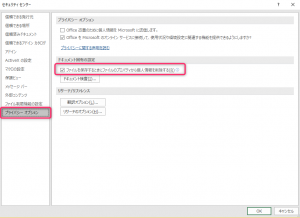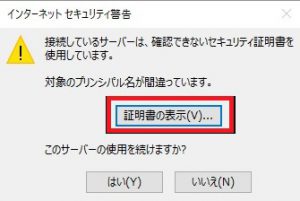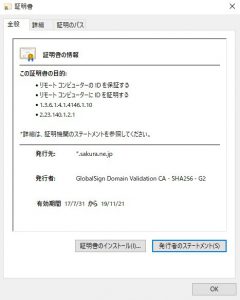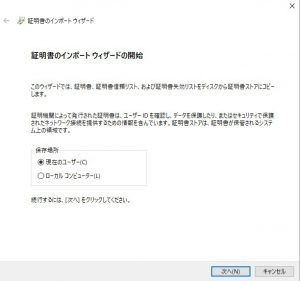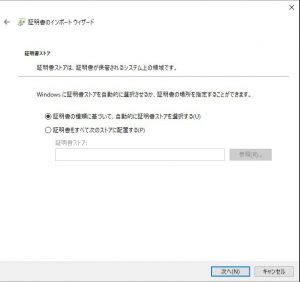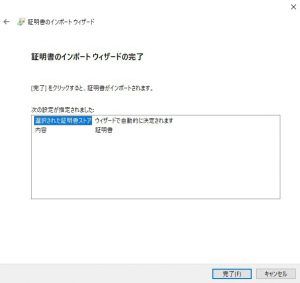「ドキュメント検査機能では削除できない個人情報がドキュメントに含まれていることがありますので、ご注意ください。」
エクセルを保存する時
「ドキュメント検査機能では削除できない個人情報がドキュメントに含まれていることがありますので、ご注意ください。」
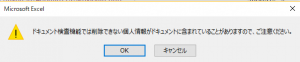
という表示が出て、保存できないと思ったことを解決する方法を紹介します。
「ドキュメント検査機能では削除できない個人情報がドキュメントに含まれていることがありますので、ご注意ください。」の消し方
ファイル>オプション>セキュリティセンター
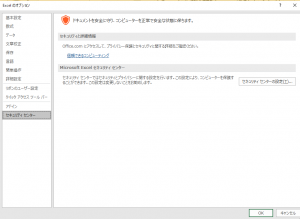
セキュリティセンターの設定」をクリック
「プライバシーオプション」をクリック
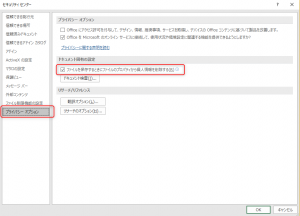
「ファイルを保存するときにファイルのプロパティから個人情報を削除する」のチェックを外してください。
まとめ
エクセルの仕様らしいけど、特に個人情報を入れているわけでもないし、なんでだろうね。理由を知ったところで業務にためになるわけではないので、深堀はとくにしないかな。